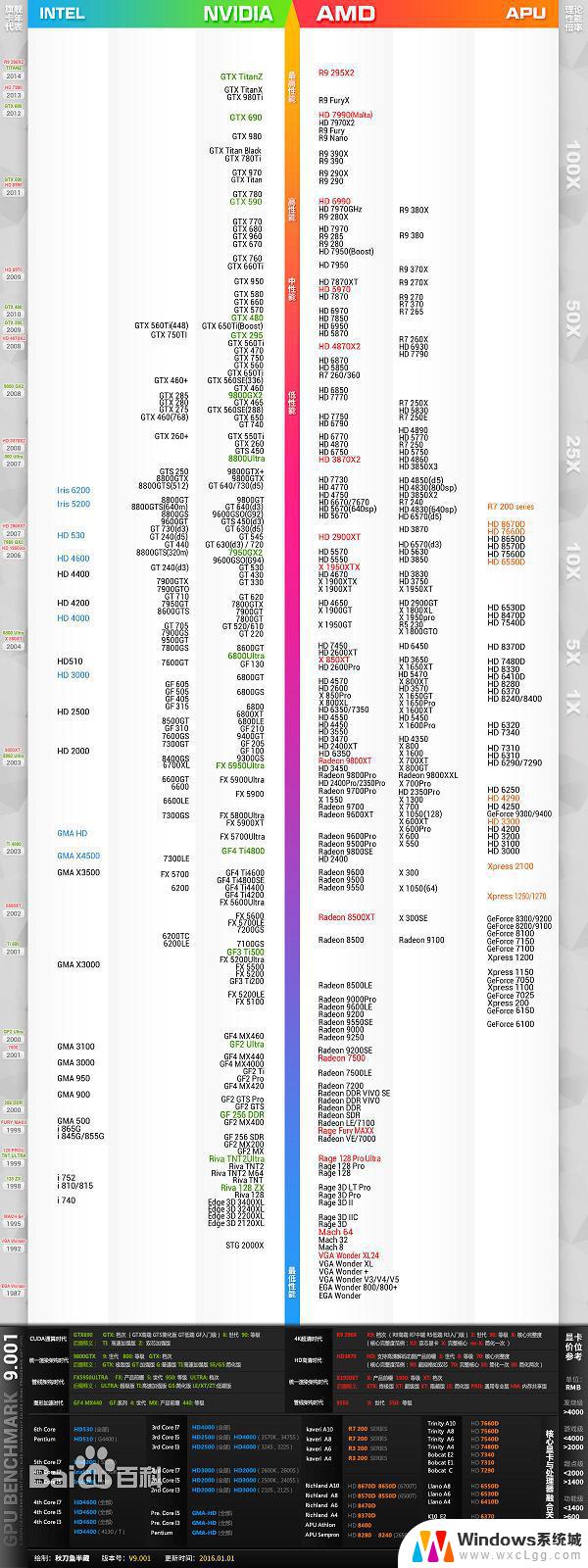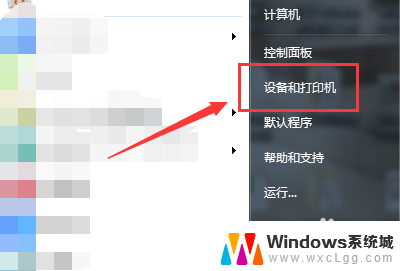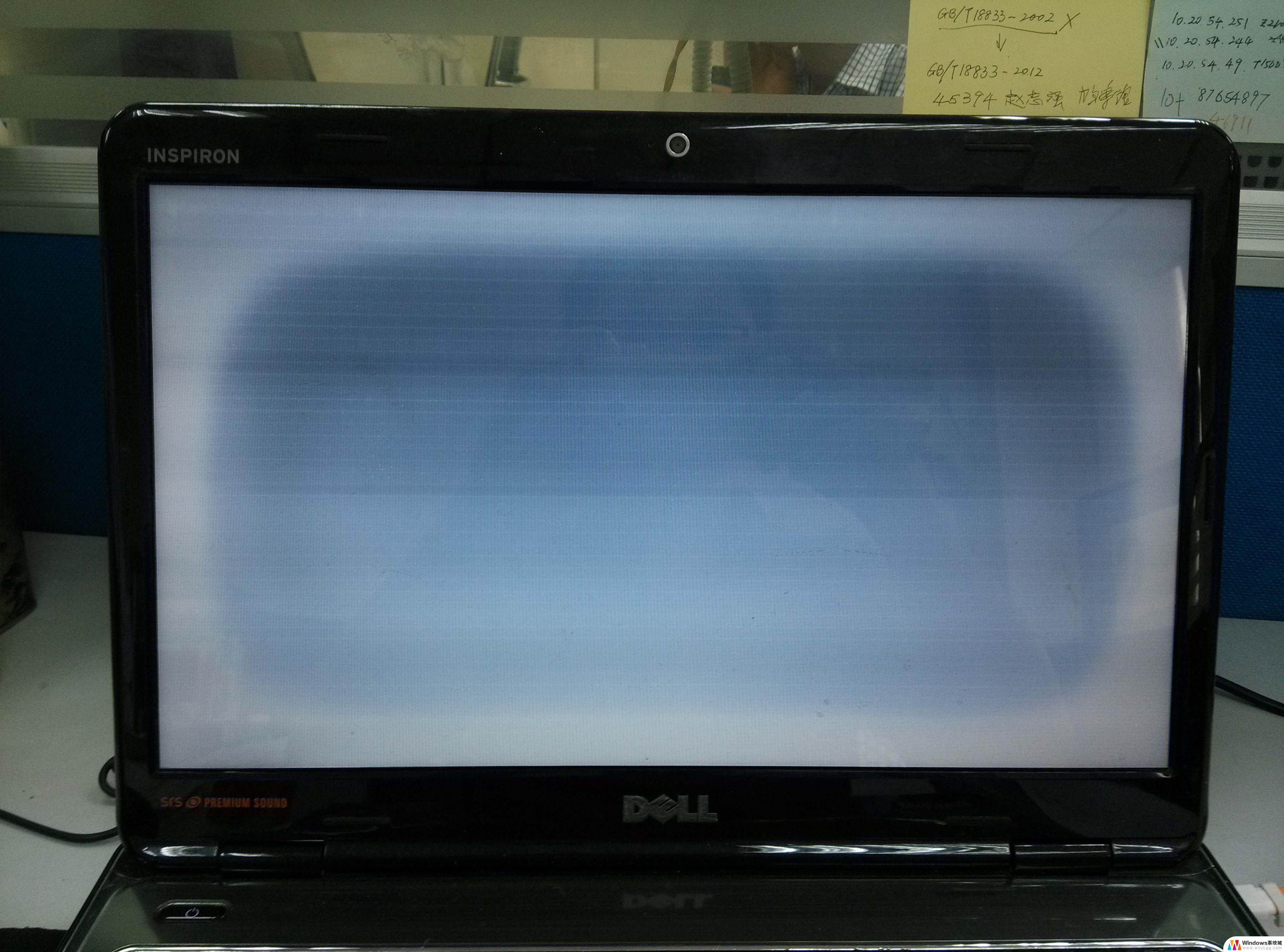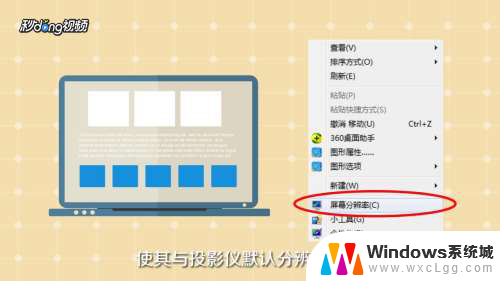显示器出现重影怎么处理 如何消除显示器字体重影
更新时间:2024-03-04 14:52:25作者:xtang
随着科技的不断发展,显示器已成为人们日常生活中必不可少的电子设备之一,有时我们可能会遇到显示器出现重影的问题,这不仅影响了我们的工作效率,还造成了不必要的困扰。当我们的显示器出现重影时,应该如何处理呢?如何消除显示器字体重影?在本文中我们将探讨这个问题,并提供一些解决方法,帮助大家轻松解决显示器重影问题,享受更好的视觉体验。
步骤如下:
1.第一步,右击桌面的空白处,弹出下拉子菜单。
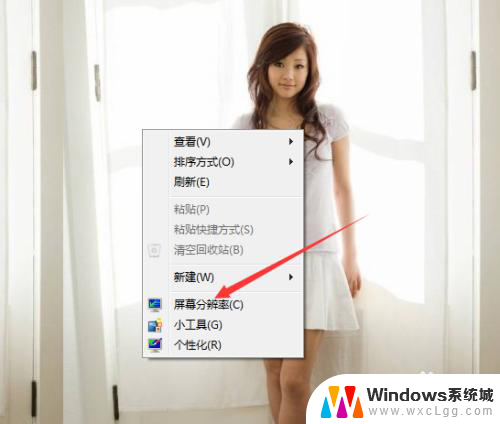
2.第二步,选择“屏幕分辨率”。查看计算机的分辨率是否设为推荐的分辨率,如果不是的话,更改分辨率即可。
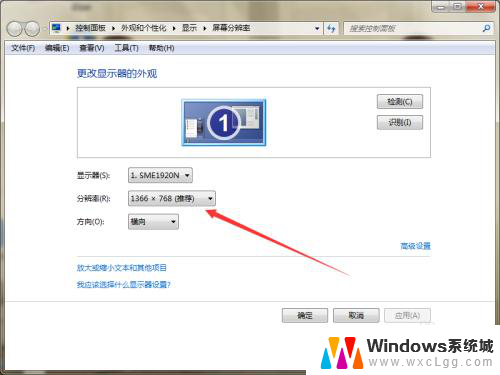
3.第三步,如果分辨率正确的话。右击桌面的计算机图标,弹出下拉菜单。
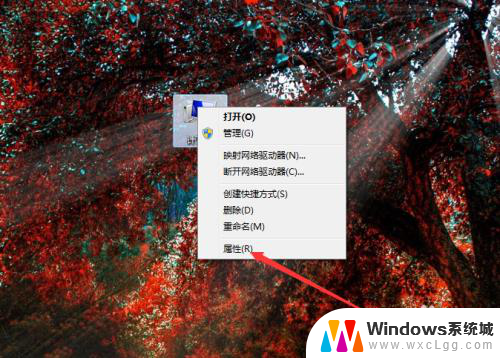
4.第四步,选择“属性”,查看计算机系统信息。
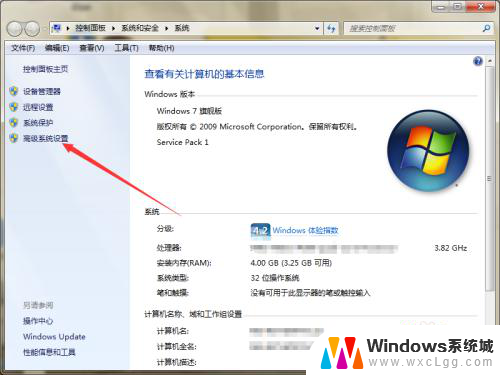
5.第五步,选择“高级系统设置”,弹出系统属性的高级选项卡窗口。
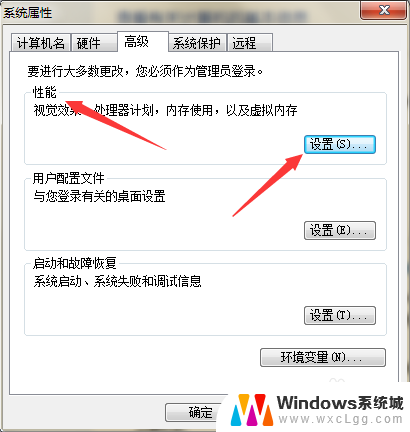
6.第六步,点击“性能”下方的设置按钮,弹出性能选项窗口。
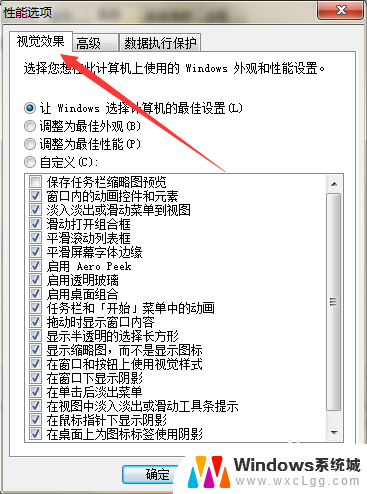
7.第七步,在页面上取消勾选“平滑屏幕字体边缘”。然后点击应用确定,就可以解决问题。
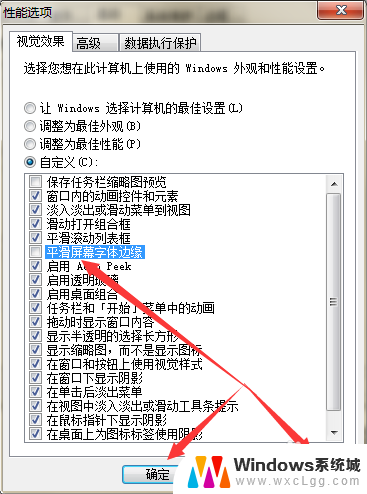
以上是解决显示器出现重影问题的全部内容,如果你遇到这种情况,可以按照以上方法解决,希望对大家有所帮助。